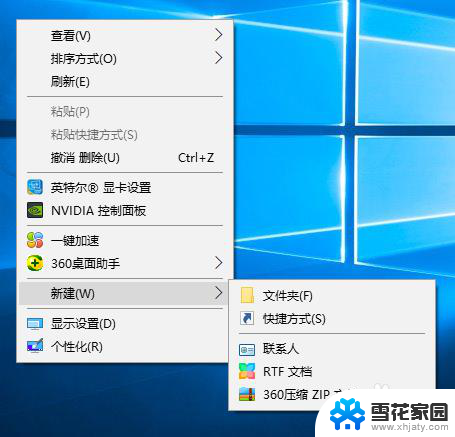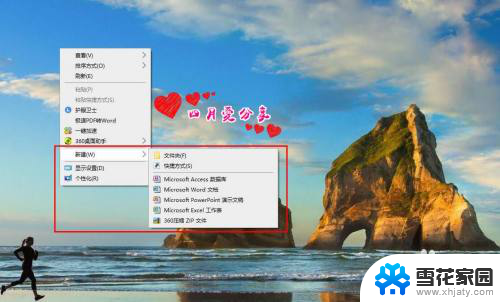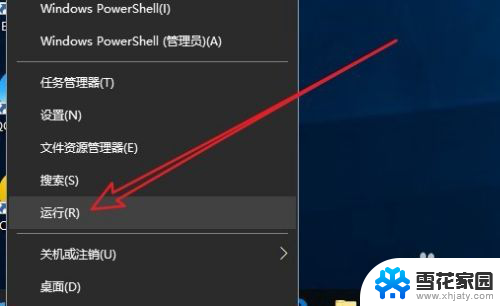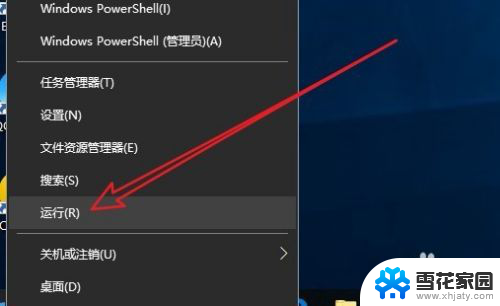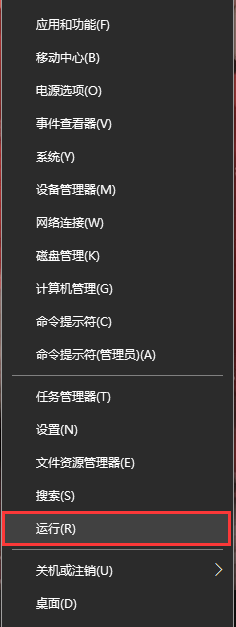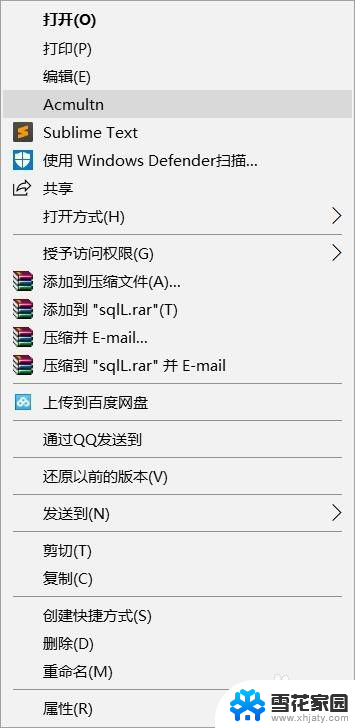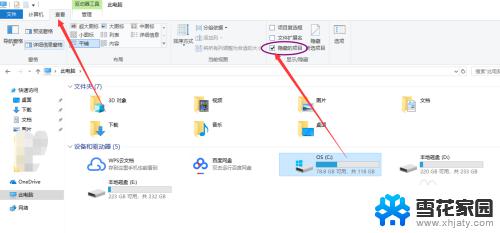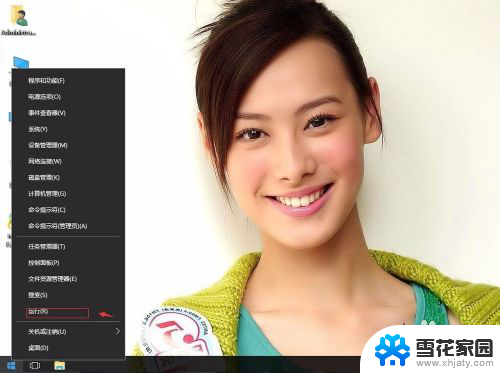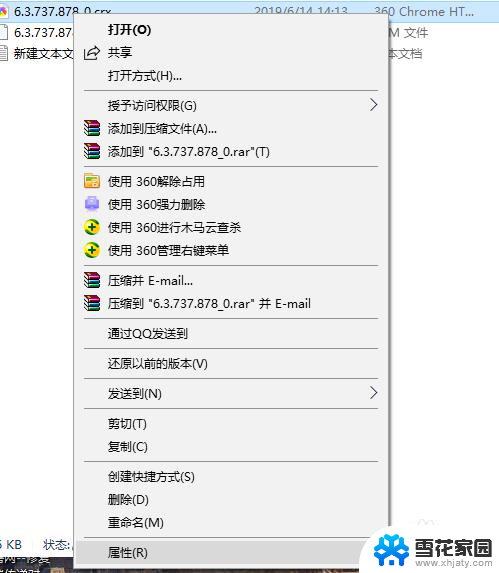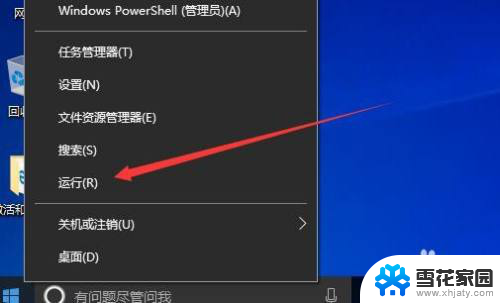鼠标右键无法新建ppt win10右键新建菜单中没有PPT选项怎么解决
更新时间:2025-03-27 13:52:07作者:jiang
在使用Win10系统时,有时候会遇到鼠标右键无法新建PPT的问题,导致右键新建菜单中没有PPT选项,这种情况可能是由于系统设置问题或软件冲突引起的。要解决这个问题,可以尝试重新设置系统默认程序或者检查是否有相关软件造成了干扰。只要按照正确的方法进行调整,很快就可以恢复正常的右键新建PPT选项。
步骤如下:
1.点击开始,找到运行命令行,输入regedit,打开注册表。
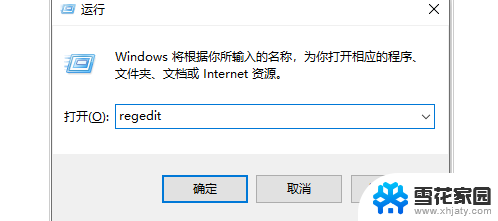
2.在左侧找到HKEY_CLASSES_ROOT目录,并展开。
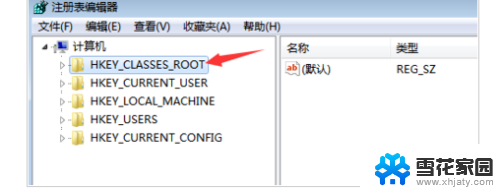
3.首先,我们利用CTRL + F 快捷键,查找“pptx”的位置,当然这里也可以自己下拉查找。
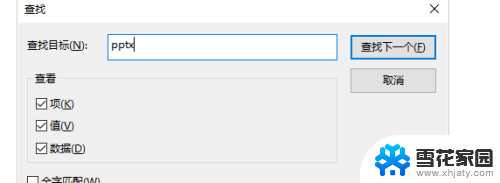
4.找到之后,不用展开目录。我们可以看到右侧有一个(默认),如果不是该值也不要紧。
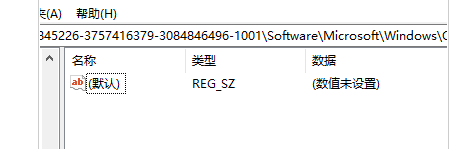
5.双击(默认)一项,将其改为将(默认)改为PowerPoint.Show.12。
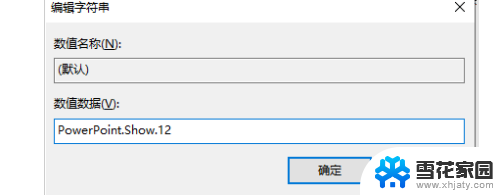
6.关闭注册表,刷新桌面,这是我们发现右键新建中ppt神奇地回来了。
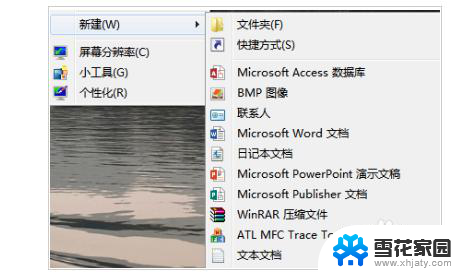
以上就是关于鼠标右键无法新建ppt的全部内容,有出现相同情况的用户就可以按照小编的方法了来解决了。